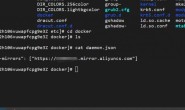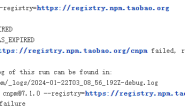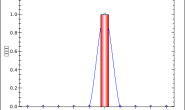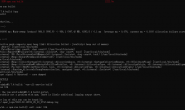相关问题
在windows10下安装docker for windows,随着用docker pull image文件后,虚拟机的镜像越来越大,但C盘的容量越来越小了,于是就想修改下相关路径到其他盘符。
原因分析
windows上安装的docker其实本质上还是借助与windows平台的hyper-v技术来创建一个linux虚拟机(默认使用的镜像是MobyLinuxVM),你执行的所有命令其实都是在这个虚拟机里执行的,所以所有pull到本地的image都会在虚拟机的Virtual hard disks目录的文件中,这个文件就是虚拟硬盘文件。如果要想改变路径只需要在hyper-v管理器里设置就可以了。默认的安装路径是C:\Users\Public\Documents\Hyper-V\Virtual hard disks下。
解决方案
一、当你的刚刚安装docker for windows后或者你的镜像不大且接受重新创建虚拟机的情况下,可以使用以下方法。
- 退出docker for windows服务
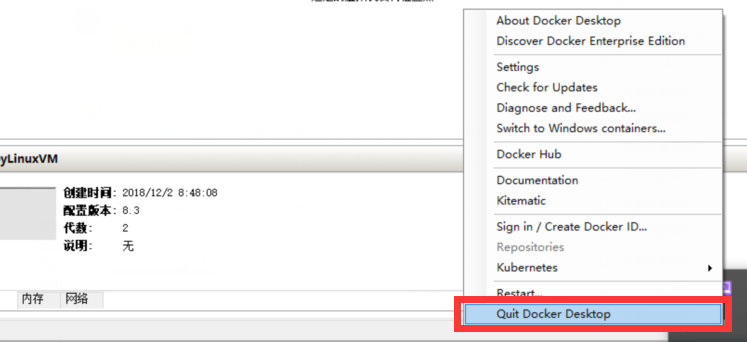
- 启动hyper-v管理器
-MobyLinuxVM虚拟机-右键->设置->硬盘启动区,查看虚拟硬盘的位置,一般是C:\Users\Public\Documents\Hyper-V\Virtual Hard Disks\MobyLinuxVM.vhdx。这里看看镜像在哪里,路径先复制下来,然后关掉不用其他操作。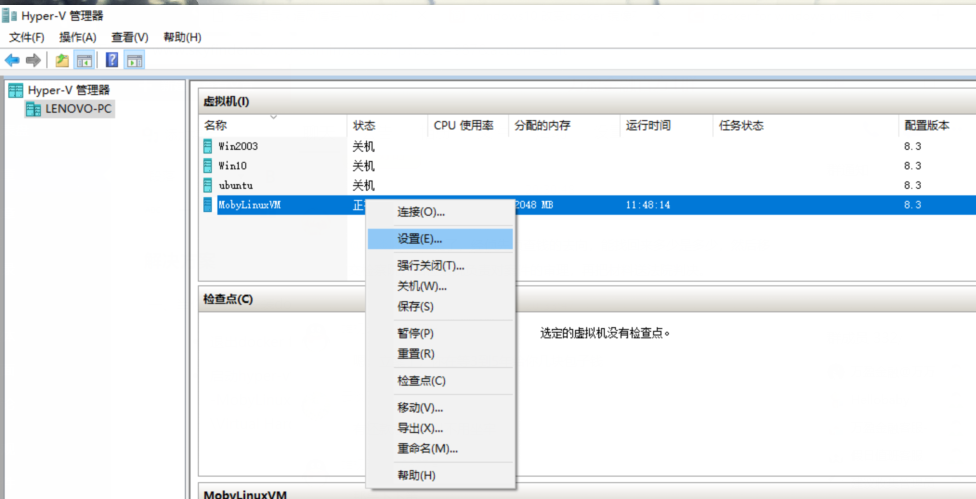
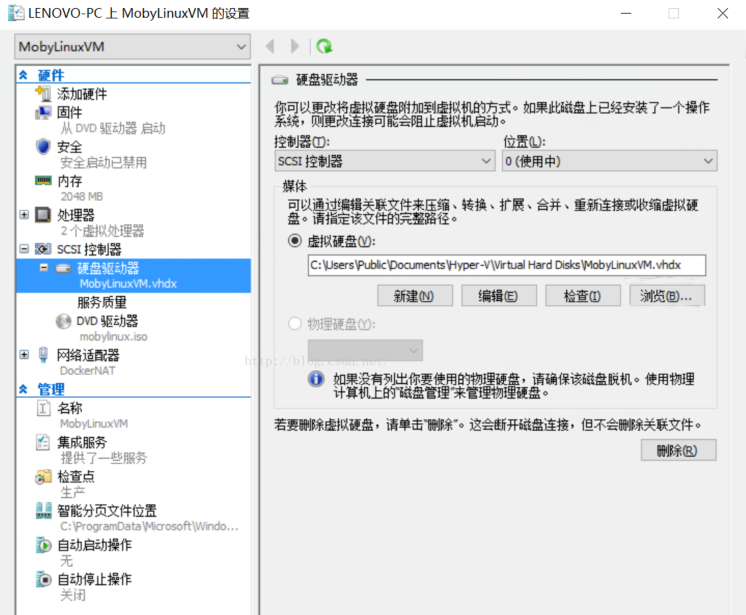
- 指定hyper-v虚拟硬盘默认存储位置和存储虚拟机配置文件的文件夹。应用并确定。
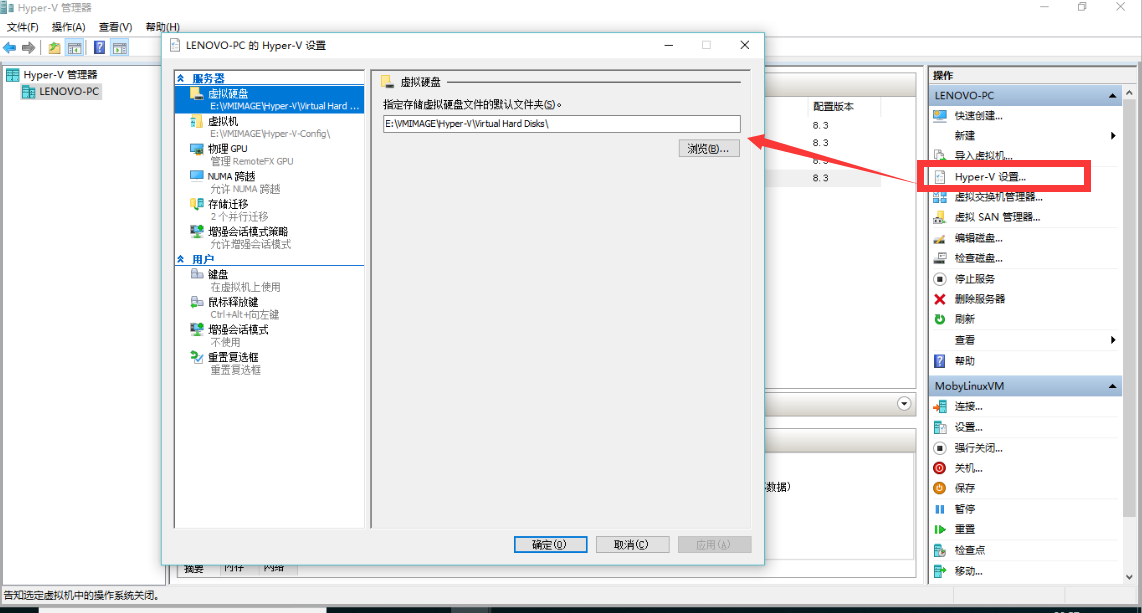
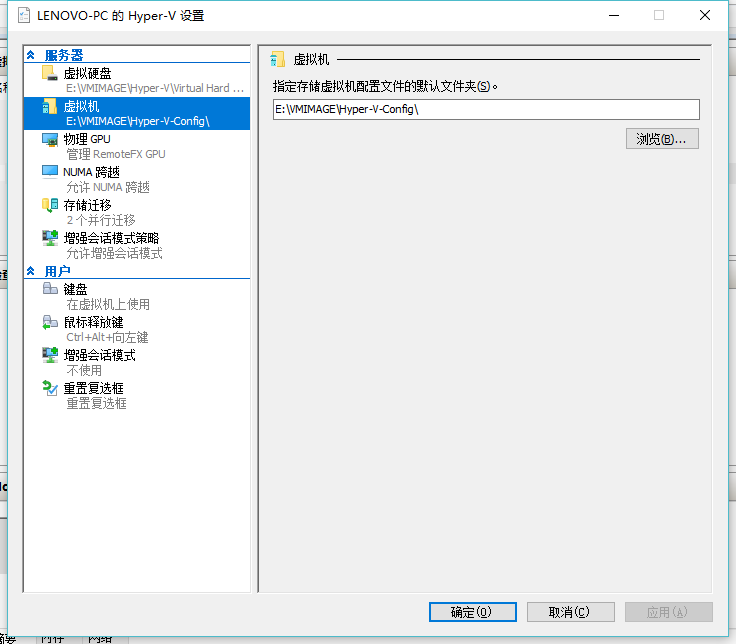
- 重启docker for windows 服务。等docker for windows运行后就完成了操作。就实现了更改位置。但是这里里面的虚拟机是默认的,里面是没有docker镜像文件的,自己要重新docker pull 名称:标签。在第二步记录的那个原来虚拟机的镜像路径,现在可以删除了。
二、如果你的虚拟机镜像已经很大并不想放弃原有内容,则可以使用以下方法
- 退出docker for windows服务
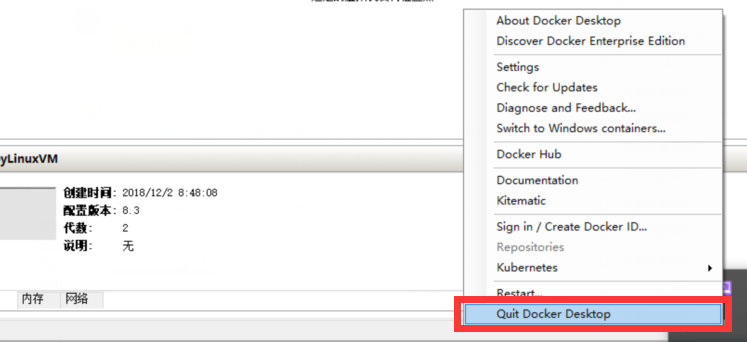
- 指定hyper-v虚拟硬盘默认存储位置和存储虚拟机配置文件的文件夹。应用并确定。
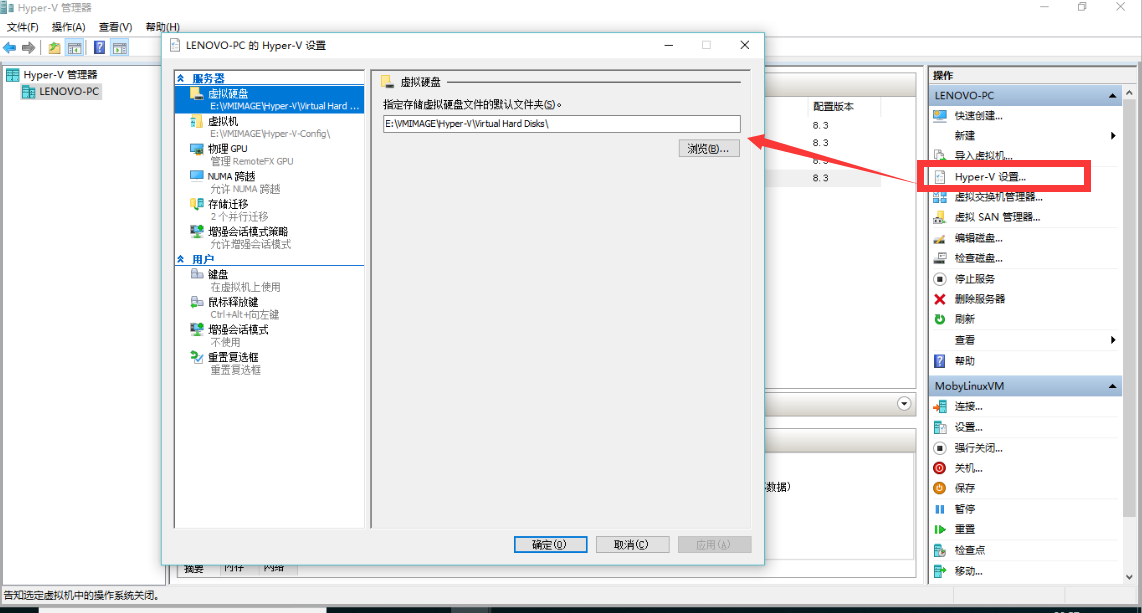
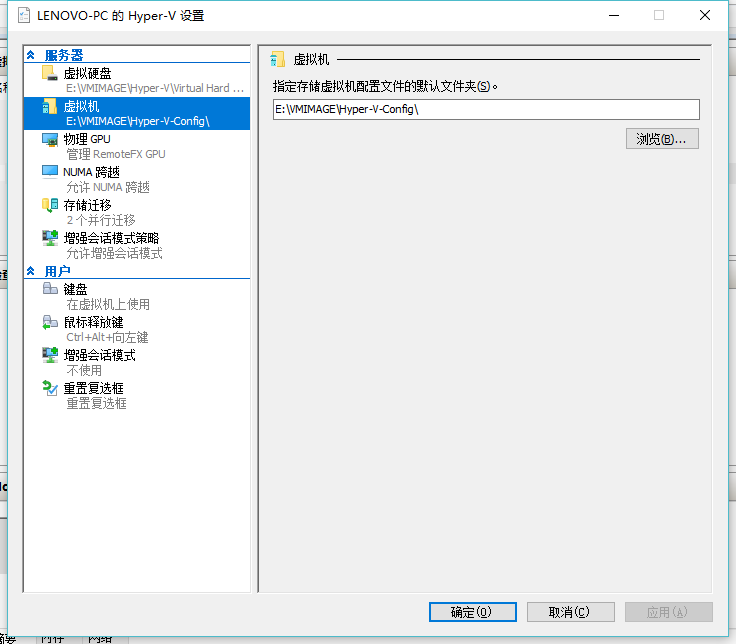
- 选中MobyLinuxVM虚拟机并右键选择移动。根据提示一步一步进行选择,最后点击完成。等待一小会就完成了
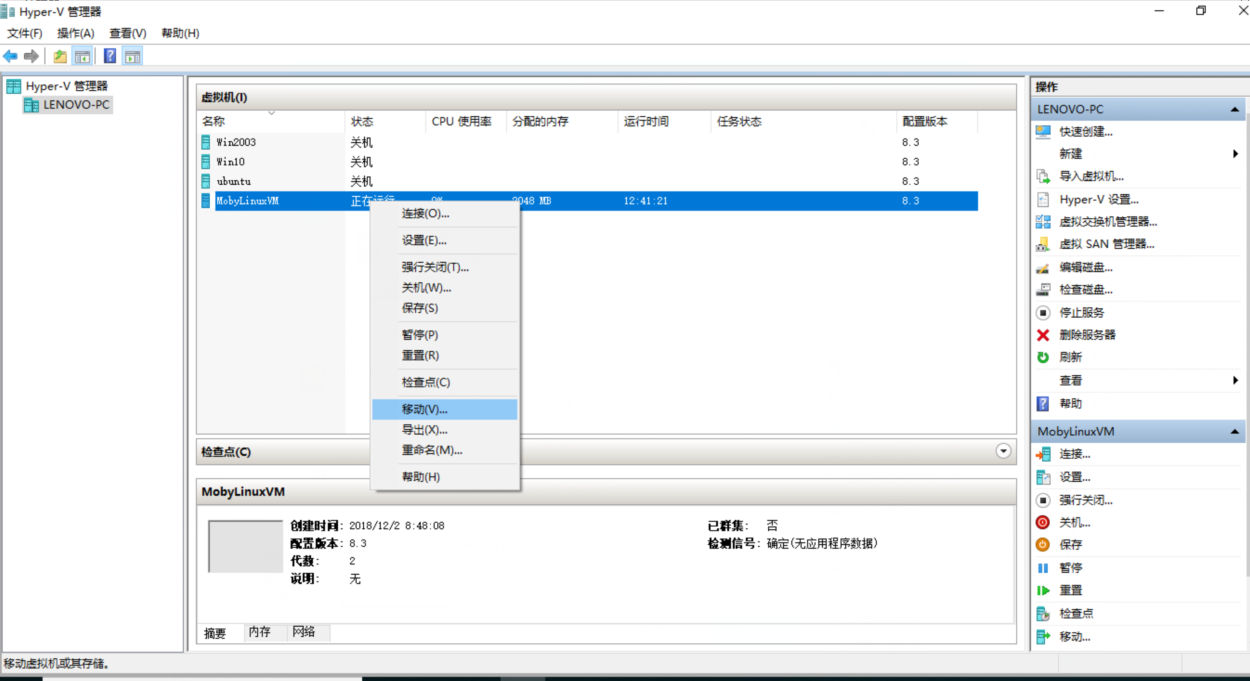
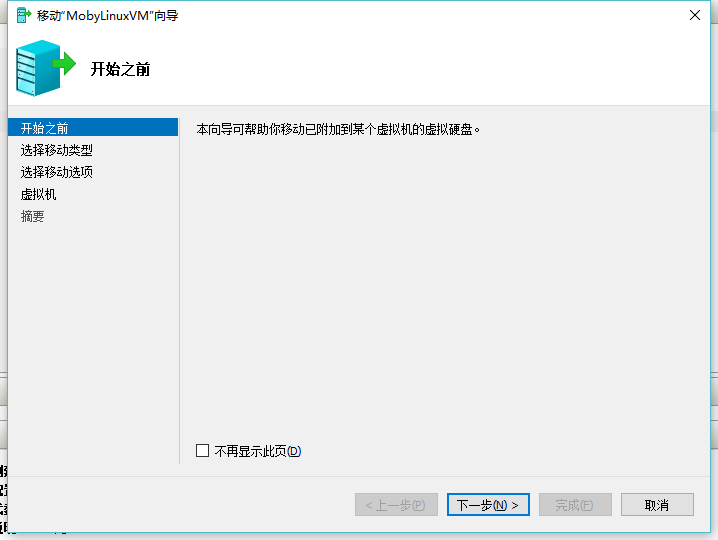
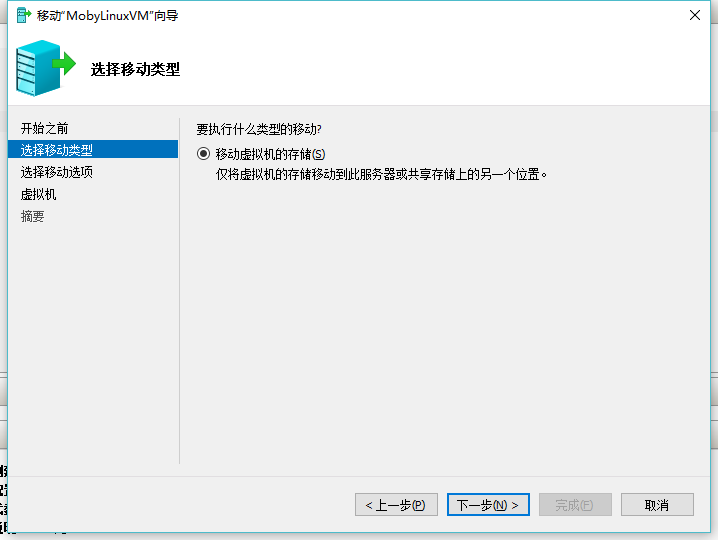
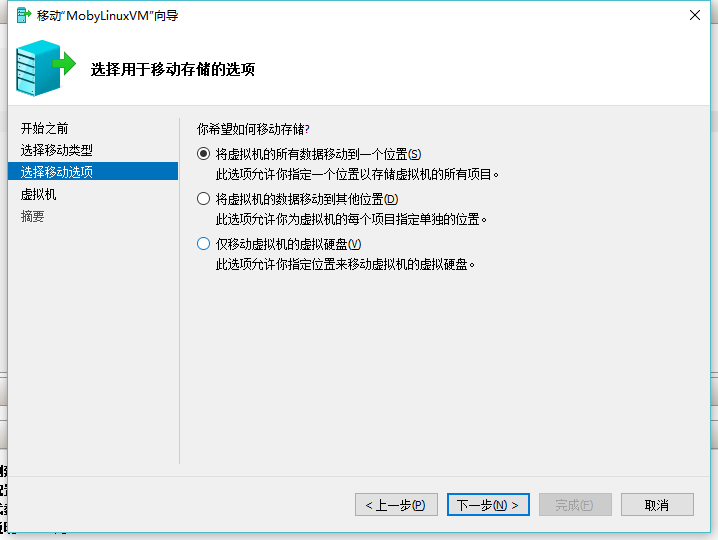
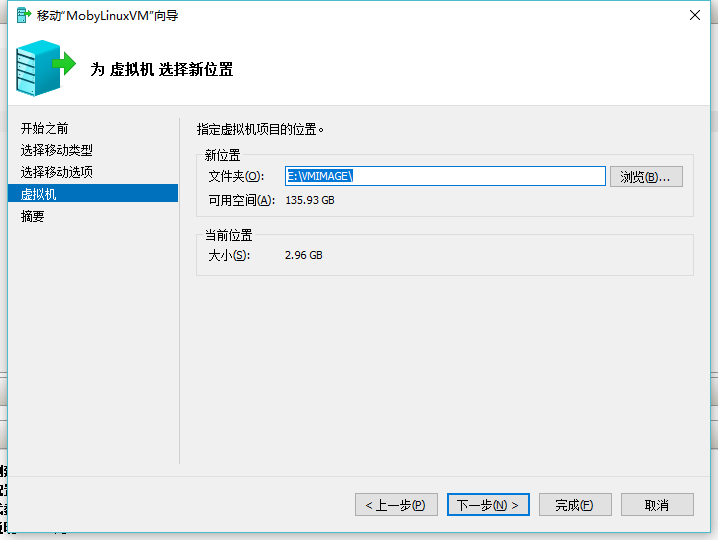
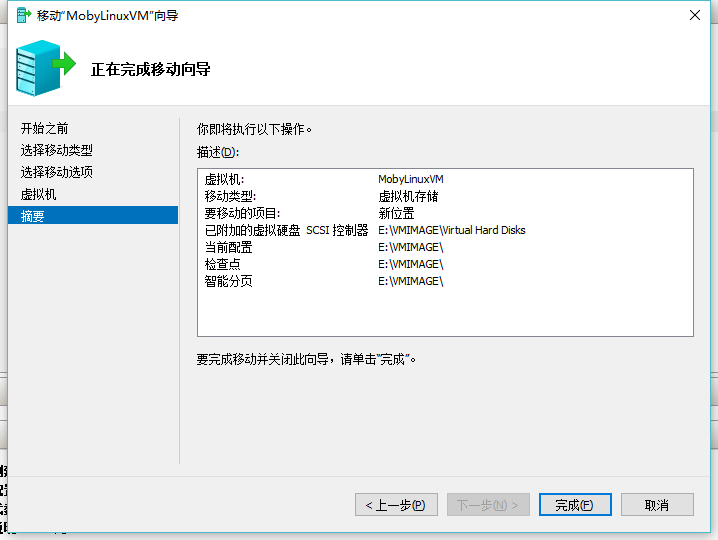
- 重启docker for windows 服务
以上就完成了Docker for Windows磁盘镜像位置的更改,之前看到网上有通过Docker for Window中的Settings下的Advanced进行更改镜像位置的。这个方法我最初也使用过,结果还是以失败而告终。如下(未能修改成功):
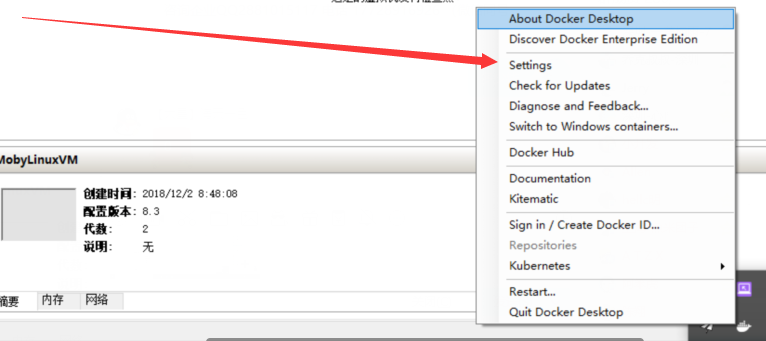
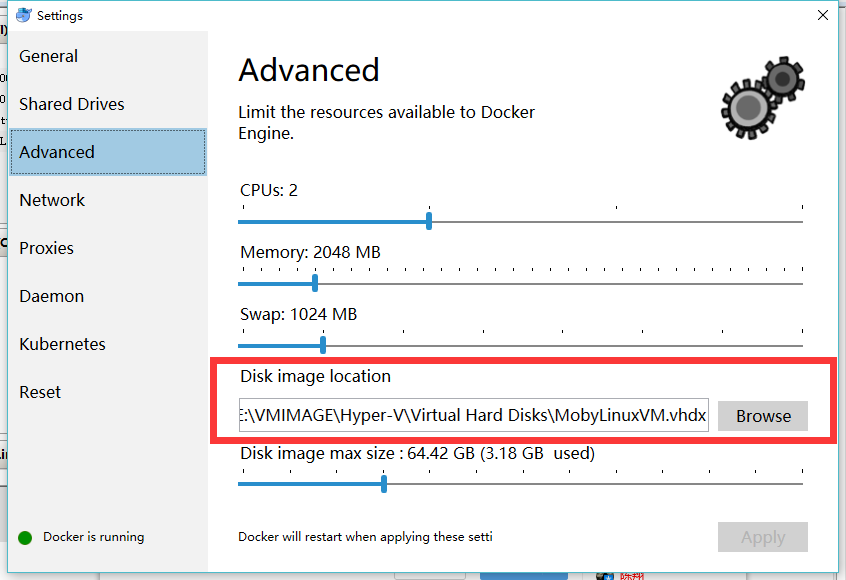
转载请注明:清风亦平凡 » Docker for Windows 更改磁盘镜像位置
 支付宝扫码打赏
支付宝扫码打赏
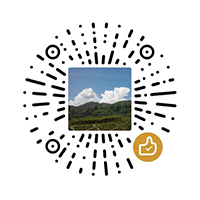 微信打赏
微信打赏